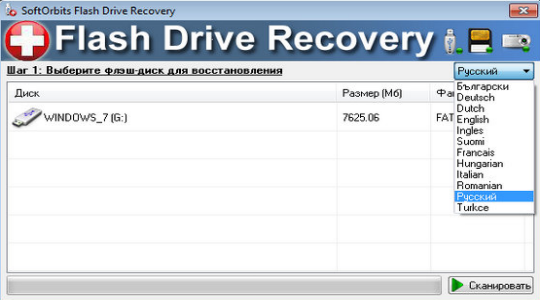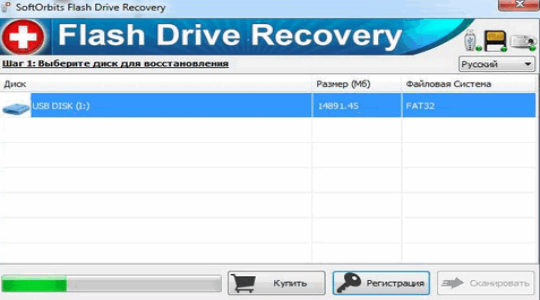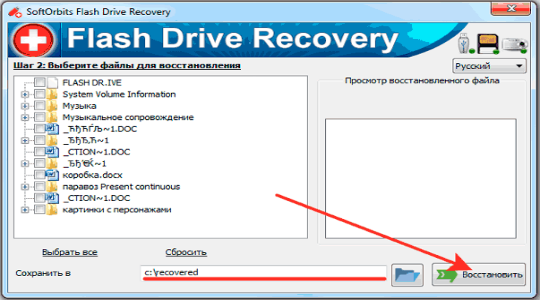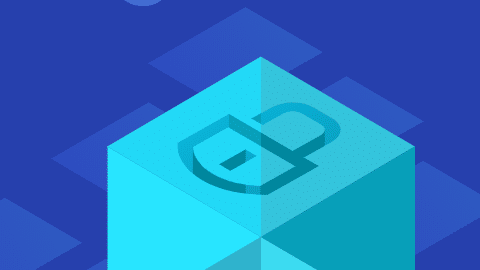Восстановление данных с флешки с помощью SoftOrbits Flash Drive Recovery
Утрата важных документов с флешки – это причина для того, чтобы задуматься о важности восстановления данных. Несмотря на то, что большинство пользователей не задумываются о реальности возврата данных с флешки, такая функция всё же существует. Следует отметить, что встроенными средствами Windows этой цели добиться не удастся.
Для более глубокого понимания процессов внутри диска, необходимо немного углубиться в теорию. Вся информация хранится в ячейках на винчестере. Головка управления по необходимости извлекает информацию из устройства и передаёт на другие обрабатывающие механизмы. У каждого элемента есть свои индексы и это 1 или 0. В случае, если стоит 1, то данные будут отображаться в системе и они вполне пригодны для любых действий. Наоборот, если стоит 0, то данные удалены и пригодны к перезаписи.
На самом деле информация не затирается, а просто меняется индекс. Данные с таким обозначением больше не используются в системе и не отображаются. Чтобы восстановить данные с флешки нужно просто провести анализ всего содержимого накопителя, а затем объединить байты в единое целое и скопировать целостный файл.
Читайте также: Как восстановить удаленные фото на компьютере?
Для этой цели и существует программа SoftOrbits Flash Drive Recovery, которая проводит все необходимые действия автоматически. От пользователя требуется минимальное участие и то, только в плане направления на необходимую информацию. Основной настройкой, которая доступна в программе, является выбор языка.
Особенности применения утилиты
Текущая программа для восстановления данных с флешки обладает многими преимуществами, которые ярко выделяют её из среды других аналогичных утилит. Так здесь присутствует:
- Интерфейс и управление реализованы в минималистическом формате. Здесь сложно запутаться даже без чтения руководства. Все параметры интуитивно понятны и не требуют объяснений. Программа вполне подходит для пользователей с различными знаниями ПК;
- В утилите можно восстановить удаленные данные, но это не весь потенциал приложения. Получить уничтоженную информацию можно даже после форматирования, но только быстрого;
- SoftOrbits Flash Drive Recovery поддерживает предпросмотр файлов. Такая функция удобна для предварительного определения целевых данных, подлежащих восстановлению. Таким образом, сразу после анализа, но до процедуры извлечения, вам покажут содержимое форматов: JPEG, BMP, GIR, TIFF, RAW;
- Восстановить данные программа способна не просто в хаотичном порядке, но с сохранением структуры. То есть вся информация будет находиться в соответствующих папках, как и до удаления.
Приложение показывает достаточно хороший уровень качества процедуры и при этом в удобном формате. Единственным недостатком является способ распространения – утилита платная. Персональная лицензия стоит 600 руб.
Читайте также: Как восстановить удаленные файлы из корзины?
На самом деле преимуществом программы является и то, что она работает со многими форматами съёмных накопителей, так вернуть к жизни можно данные с:
- Непосредственно стандартного USB-накопителя;
- PC-card;
- С различных форматов флешек: miniSD, microSD, SDHC и SDXC.
Также часто встречается вопрос, удалил данные, как восстановить, но не просто на стандартной USB-флешке, а на смартфоне, mp3-плеере, видео/фотокамере и других подобных устройствах. Действительно SoftOrbits Flash Drive Recovery способна помочь при многих подобных расстройствах, важным нюансом использования является требование, чтобы устройство распознавалось, как накопитель. Для этого в смартфонах существует специальная функция.
Рекомендации при восстановлении данных
Ранее мы уже определились можно ли восстановить данные, но существуют некоторые рекомендации и ограничения, о которых следует знать до выполнения процедуры. Чтобы беспроблемно вернуть утраченную информацию с целевого носителя необходимо:
- Воспользоваться приложением сразу после потери данных или в кратчайшие сроки. Это обусловлено тем, что по мере использования флешки, байты информации будут перезаписываться и потом вернуть их к жизни уже не получится.
- По той же причине - возможной перезаписи данных, не следует восстанавливать информацию в этот же накопитель, лучше указать целевой директорией другой логический диск;
- Также изъять большие файлы может быть затруднительно, особенно фильмы. Из-за большого объёма вероятность утери некоторой информации увеличивается и тогда видео может быть обрезанным;
- Сама процедура может занять продолжительное время, поэтому лучше не указывать лишние файлы.
Читайте также: Как восстановить историю браузера?
Такие рекомендации помогут наиболее эффективно использовать программу и восстановить большую часть информации.
Восстановление информации
Пришло время разобраться, как восстановить данные через SoftOrbits, выполняется процедура всего в несколько шагов. Вам необходимо:
- Подключите носитель к компьютеру и убедитесь, что он отображается, как обычный съёмный диск. Подключение должно быть реализовано посредством USB;
- Загрузите программу с сайта https://www.softorbits.ru/flash-drive-recovery/thanks.html и запустите приложение, в главном меню выберите целевой диск, затем нажмите «Сканировать»;
- По окончании процедуры перед вами появится структура найденных файлов. С помощью выделения укажите необходимые для восстановления файлы. Укажите в нижней области окна путь к папке, куда будут копироваться данные и нажмите «Восстановить».
Прежде, чем приобрести программу вы можете предварительно запустить сканирование. Это покажет, существуют ли целевые данные, но полный функционал платен. Также при выполнении процедуры восстановления следует обращать внимание на размер файлов, они могут быть явно меньше оригинала, что указывает на неполноценность информации в файле.
Итак, в рамках статьи было рассмотрено, можно ли восстановить данные после удаления или форматирования и основные нюанса использования программы. Использовав такие простые советы, вы сможете вернуть к жизни большинство утраченной информации.
Если у Вас остались вопросы по теме "Восстановление данных с флешки с помощью SoftOrbits Flash Drive Recovery", то можете задать их в комментариях